|
Der erste Schritt zum "Finish" eines Videos
besteht im Schneiden: Sei es dass Du nur Anfang und Ende perfekt
trimmen willst, oder auch Werbeblöcken schnell den Hals umdrehen
möchtest.
 
Im Editor-Modus wird das zu bearbeitende
Video über Menü-"Open video File..." geöffnet.
Nach Laden eines Videos im Editor-Modus erscheinen
im VirtualDub-Fenster zwei Videobilder nebeneinander, die jeweils
das gleiche Bild der aktuellen Videoposition anzeigen. Relevant
ist erst mal nur das linke Fenster - das rechte Fenster ist nur
für Fortgeschrittene interessant, die Videofilter verwenden
möchten (mehr dazu später im Verlauf des Projekt 2001).
Über den Schiebebalken kann die Videoposition bewegt werden.
Weiter sind folgende Buttons relevant:
| Editor-Steuertaste
| Zweck |

| Stoppt das laufende Video.
|

| Spielt Video ab.
|

| Spielt Video inklusive Preview-Vorschau ab (nur nötig um Filter-Auswirkungen zu begutachten - für Fortgeschrittene)
|

| "Spult" zum Videoanfang, erstes Bild des Videos
|

| "Spult" zum Videoende, letztes Bild des Videos
|

| "Spult" um ein Einzelbild zurück
|

| "Spult" um ein Einzelbild vorwärts
|

| Spring zum zuvorigen "Schlüsselbild" (Keyframe)
|

| Spring zum nächsten "Schlüsselbild" (Keyframe)
|

| Sucht automatisch letzten Szenen-Wechsel (rückwärts)
|

| Sucht automatisch nächsten Szenen-Wechsel (rückwärts)
|

| Markiert Start eines Bereichs im Video
|

| Markiert Ende eines Bereichs im Video
|
Prinzipiell geht Schneiden so: Du bewegst die Videoposition auf
den Start des Bereichs den Du schneiden willst und drückst
die "Start-Markieren"-Taste". Dann fährst
Du zum Ende des Bereichs und Drückst die "Markierungs-Ende"
Taste. Jetzt kann die ENTF-Taste (Del-Taste) auf der Tastatur
gedrückt werden um den Bereich herauszuschneiden - er ist
augenblicklich "weg".
Aber es gibt einen Haken! Sauberes Schneiden ohne Ruckeln ist
nur SCHLÜSSELBILD-WEISE möglich. Bei der MPEG4-Konfiguration
gibst Du an (siehe Abschnitt oben), wie oft ein SCHLÜSSELBILD
(=Keyframe) angelegt wird. Die Einstellung 1 Keyframe pro Sekunde
heisst im Klartext, dass Du ein Video nur mit Sekunden-Genauigkeit
schneiden kannst! Wenn Du einen Bereich markierst, dann verwende
NIEMALS die Einzelbild-Blättertasten sondern nur die Schlüsselbild-Vor-Zurück-Tasten
um präzise Schnitte zu erhalten. Das Sekundengenaue Schneiden
ist letztenendes der einzige Grund, warum es sich lohnt die MPEG4-Grundeinstellung
von 1 Keyframe pro 10 Sekunden auf 1 Keyframe pro Sekunde runterzusetzen.
Wenn Du eine DVD oder einen Film ohne Werbung aufnimmst und nicht
schneiden willst, dann kannst Du die Keyframe-Rate im MPEG4-Dialog
natürlich ruhig raufsetzen auf 10 oder mehr - das spart ein
bisschen Speicherplatz. Ein Umstellen von Bereichen in Videos
ist mit den Schneidemechanismen von Virtual Dub nicht direkt möglich
- Tricks wie es doch geht folgen später!
An dieser Stelle gilt: Die Werbung aus einer Aufnahme sollte jetzt
"weggeklickt" sein und es geht weiter im Editor mit
dem Speichern der Videodatei.
|
|
|
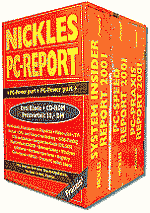 In den Nickles-Büchern gibt's viele weitere Tipps, Tricks und Fakten zur Sache! Bestellinfo und Leseprobe hier!
In den Nickles-Büchern gibt's viele weitere Tipps, Tricks und Fakten zur Sache! Bestellinfo und Leseprobe hier!
 NICKLES PROJEKT 2001: VirtualDub - der Workshop...
NICKLES PROJEKT 2001: VirtualDub - der Workshop...



